Просмотр ip камер в локальной сети
17.03.2021Просмотр ip камер в локальной сети. Любая IP камера подключается к локальной сети. Конечно есть исключение. Когда у нас есть одна камера и для подключения к сети интернет используется sim карта. Во всех остальных случаях мы используем роутер, для подключения небольшого количества камер. Если нужно расширить количество, то используем коммутатор. Который подключен к роутеру, т.е. создаем локальную сеть.
Просмотр ip камер в локальной сети
Существуют различные методы для поиска и просмотра камер в локальной сети. Сегодня мы рассмотрим один из них. Для этого потребуется подключить телефон к Wi-fi сети роутера, к которому подключаются камеры. При этом, не обязательно что бы роутер был подключен к выходу в интернет. И необходимо знать логин и пароль от IP камер. Поиск и просмотр камер будем осуществлять с помощью мобильного приложения IP Camera Monitor – Video Surveillance Monitoring для Андроид. Переходим по ссылке и устанавливаем приложение.
- Подключаем телефон к WI-fi сети (тем самым подключаемся к локальной сети)
- Запускаем приложение и нажимаем на меню Add new Camera.
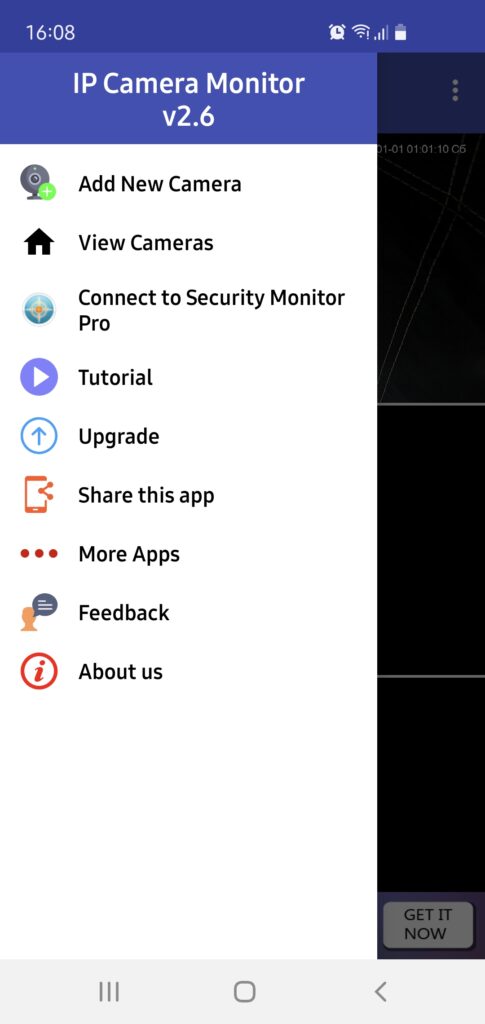
- Далее выбираем Scan for cameras in your network (wi-fi required) Поиск камер в вашей сети (т.е. потребуется подключиться к wi-fi сети)
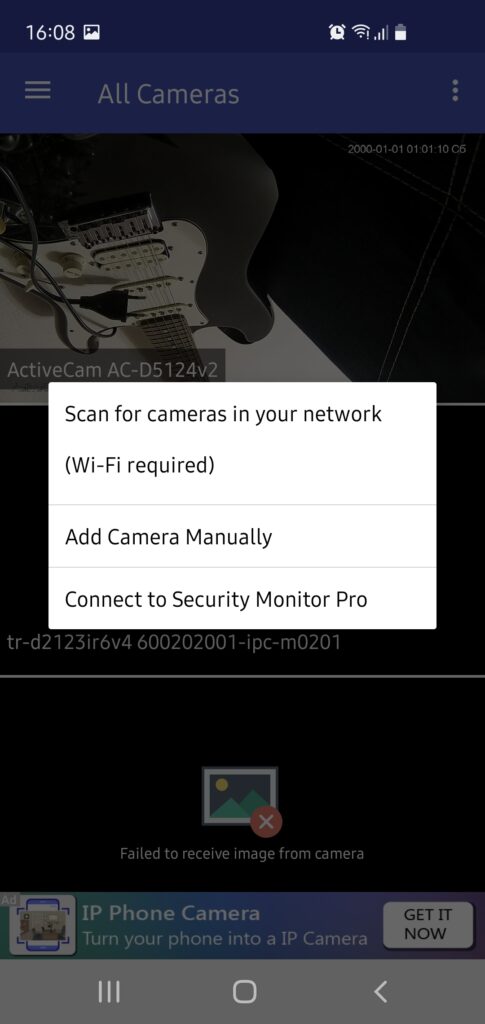
- Появляется список всех Ip камер подключенных к вашей сети. Если не знаете IP адрес камеры, то можно добавлять по одной. По списку. TR-D213… — это имя камеры, а 192.168.1.2… — это ее IP адрес.
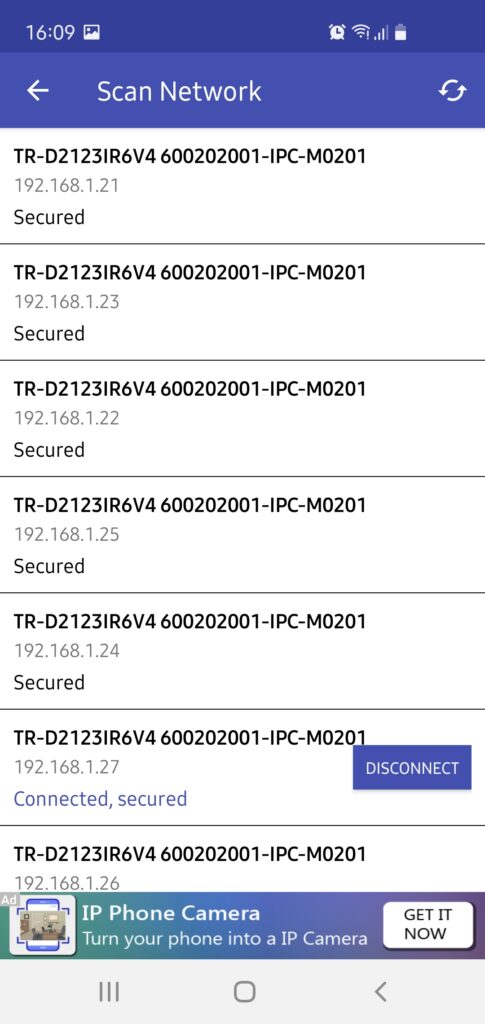
- Выбрав камеру, необходимо ввести логин и пароль. Порт может отличатся. По умолчанию 80. Жмем на Test Connection
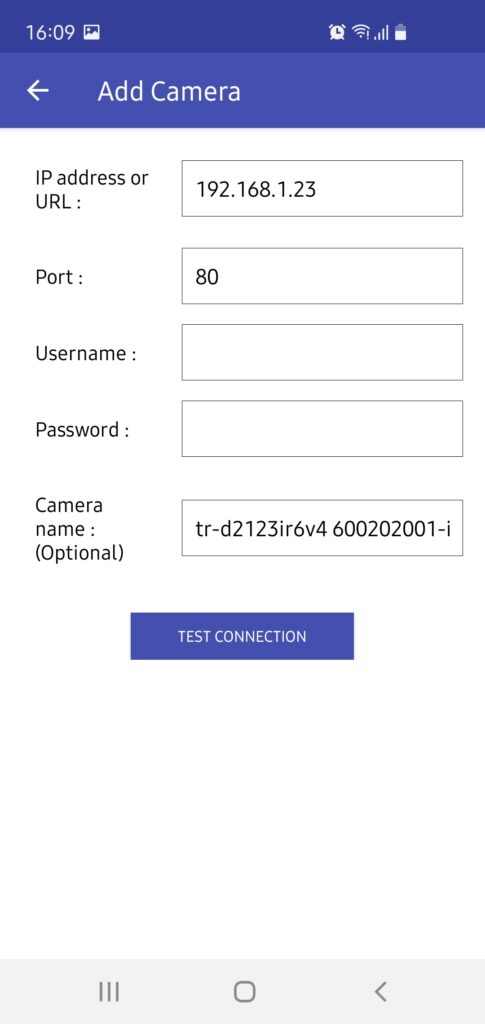
- После успешного ввода данных, Нажимаем Live Prevview
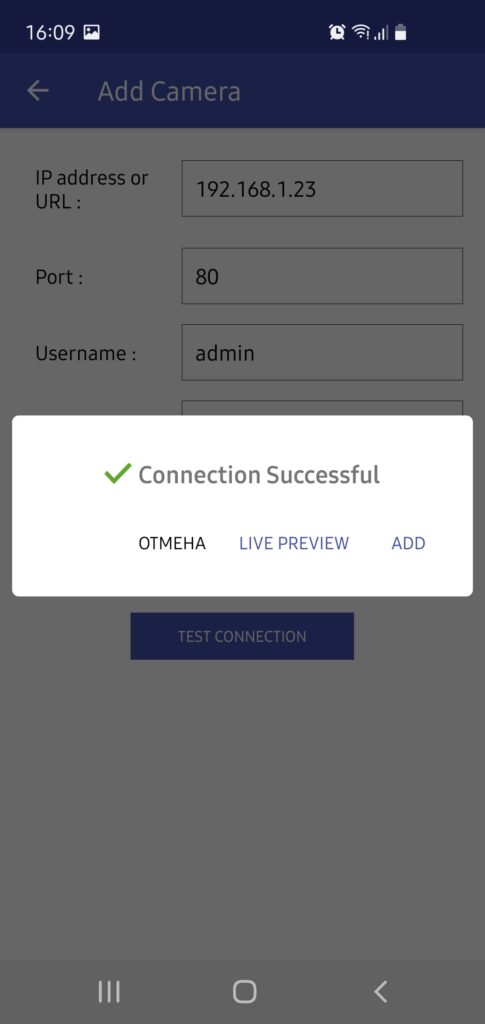
В приложение добавится камера, которую можно будет просматривать всегда при подключении к этой локальной сети. Таким же способом можно добавить остальные камеры. А для просмотра, воспользоваться меню View Cameras